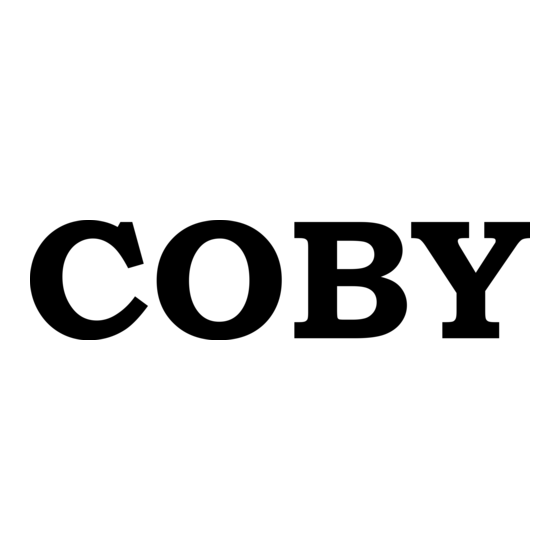
Publicité
Les langues disponibles
Les langues disponibles
Liens rapides
Ultra-Portable NETBOOK PC
EN
Instruction Manual ....................................................................... Page 2
Ultra-Portátil PC NETBOOK
ES
Manual de instrucciones ...............................................................Page 26
Ultra-Portable PC NETBOOK
FR
Manuel d'instruction ...................................................................Page 54
Ultra-Tragbar NETBOOK PC
DE
Gebrauchsanweisung ...................................................................Page 82
Ultra-Portátil PC NETBOOK
PT
Manual de Instruções .................................................................Page 108
Please read carefully before use • Léa el manual antes de usar • Veuillez lire ce livret avant utilisation •
Bitte sorgfältig vor Gebrauch gelesen • Lido por favor com cuidado antes de usar
NBPC1022
Publicité

Sommaire des Matières pour Coby NBPC1022
- Page 1 NBPC1022 Ultra-Portable NETBOOK PC Instruction Manual ............... Page 2 Ultra-Portátil PC NETBOOK Manual de instrucciones ...............Page 26 Ultra-Portable PC NETBOOK Manuel d’instruction ..............Page 54 Ultra-Tragbar NETBOOK PC Gebrauchsanweisung ..............Page 82 Ultra-Portátil PC NETBOOK Manual de Instruções ..............Page 108 Please read carefully before use • Léa el manual antes de usar • Veuillez lire ce livret avant utilisation •...
- Page 2 Getting Started ....................... 14 Turning On Your Computer ..............14 Sleep Mode ....................14 Shut Down ....................14 Keyboard Functions ....................15 Numeric Keypad ..................15 Function Key Combinations ..............15 Using the Touchpad ....................16 Page 2 Coby Electronics Corporation...
- Page 3 Table of Contents FEaTURES .................17 Using Memory Cards .................... 17 Using the Web Camera ..................17 Using the Internet ....................17 LAN Port ..................... 17 Wireless ...................... 18 Installing Device Drivers ..................18 ExTERNal DEviCES ............19 Connecting a Universal Serial Bus (USB) Device .......... 19 Connecting an External Display ................
- Page 4 Package Contents Congratulations on your purchase of a Coby netbook computer. This instruction manual guides you in setting up and using your new com- puter. Please read the manual carefully before operation, and keep it for future reference. This package contains: Coby NBPC1000 computer unit ...
- Page 5 Safety Precautions Follow the guidelines below to ensure the safe operation of your computer. General Operation Set up and store the computer on a firm, flat surface. Make sure that your workspace allows for proper ventilation. To avoid overheating, do not operate the computer on a soft ...
- Page 6 To unplug the power cord, hold the body of the plug and pull gently. Do not yank or stress the cord. Disconnect the cord before cleaning the computer. Disconnect the cord during electrical storms. Page 6 Coby Electronics Corporation...
- Page 7 Safety Precautions Unit Components Do not connect the modem to a telephone line. Connect only appropriate devices and drives to the SD, USB and modem ports on the unit. Do not insert other objects into these ports. Do not stress, bend, or scratch the LCD. Doing so may cause it to ...
- Page 8 Headphone jack Power button Microphone jack Stereo speakers Integrated mouse (left/right AC adapter jack click) LAN connection (broadband Touchpad or cable internet input) Keyboard VGA connection (monitor or projector input) System status indicators USB port (x3) Page 8 Coby Electronics Corporation...
- Page 9 Netbook at a Glance These indicators display your computer’s current status. Please refer to the table below for more information. Indicator Indicator Type Appearance Status Symbol Power Solid blue System on Flashing blue System in standby mode System off/hibernating Battery Battery charged Solid red Charging...
- Page 10 Netbook at a Glance Left View Stereo speakers Security key port (security cable not included) Vent To avoid overheating, do not block this vent when the com- puter is in use. Page 10 Coby Electronics Corporation...
- Page 11 Netbook at a Glance Bottom View Battery latch (manual) Vent Battery pack Hard drive compartment Battery latch (automatic/ spring-loaded) Do not attempt to disassemble or replace your hard drive. For assistance with hard drive replacement and repair, contact a qualified service professional. www.cobyusa.com Page 11...
- Page 12 Slide the battery out. Slide the replacement battery into the bay until it clicks into place. Slide the release latch to the locked position. Page 12 Coby Electronics Corporation...
- Page 13 Basic Operation The components and programs on your computer consume power at different rates. Using power-intensive components/ programs will cause the battery to drain faster. Your computer’s operating system may run more slowly when operating on battery power. Use only approved battery packs to power your computer. Us- ing an incompatible battery may increase the risk of fire or ex- plosion.
- Page 14 Shut Down Your computer should be shut down when not in use for 24 hours or more. Enter the Start menu and select Shut Down to turn off the com- puter. Page 14 Coby Electronics Corporation...
- Page 15 Basic Operation Keyboard Functions Your computer’s standard keyboard incorporates a numeric keypad and function keys. Numeric Keypad When enabled, the keys indicated below can be used as a 10-key nu- meric keypad. To enable or disable the numeric keypad, press Fn+Ins/ NumLk.
- Page 16 Use one finger only to navigate the touchpad. Moisture or dirt may cause the touchpad to function incorrectly. Sharp objects or excessive pressure may damage the touch- pad’s surface. Do not attempt to remove the cover of the touchpad. Page 16 Coby Electronics Corporation...
- Page 17 Features Using Memory Cards Your computer includes an SD memory card slot for easy transfer of data. To insert a memory card, orient the memory card with the label upward. Gently slide the card into the slot. When a memory card is fully inserted, the rear half of the card will remain outside of the card slot.
- Page 18 Most installations require a reboot to update the driver. Be sure to perform this step when prompted. Failing to reboot may compromise the system’s stability and re- quire reinstallation of the operating system. Page 18 Coby Electronics Corporation...
- Page 19 External Devices Your computer includes multiple connection ports for maximum performance and productivity. Do not connect or disconnect any external device cables other than USB cables while the computer power is on. To avoid possible damage to attached devices, wait at least five seconds after the computer is shut down to disconnect external devices.
- Page 20 To connect, insert the audio device plug into the jack. Connecting an External Microphone Your computer includes one external jack for connecting a micro- phone. To connect, insert the microphone plug into the jack. Page 20 Coby Electronics Corporation...
- Page 21 Frequently Asked Questions (FAQs) and firmware updates. If these re- sources do not resolve the problem, please contact Technical Support. address Coby Electronics Technical Support 56-65 Rust Street Maspeth, NY 11378 Email techsupport@cobyusa.com...
- Page 22 Make sure that the external numeric keypad is securely con- on the external numeric nected to the computer. keypad do not work. Sleep/Hibernation Mode The computer enters sleep Check that the battery is charged. mode unexpectedly. Page 22 Coby Electronics Corporation...
- Page 23 Troubleshooting Problem Solution If the processor overheats, the computer will automatically enter sleep mode to allow the computer to cool and to protect the processor and other internal components. Check that the computer is properly ventilated and not hot to the touch. Check the sleep mode settings.
- Page 24 Your computer shuts down Remove and reinsert the battery. If the problem persists, you before the battery status in- may need to replace the battery. dicator turns on, or continues to operate after the battery status indicator lights. Page 24 Coby Electronics Corporation...
- Page 25 Troubleshooting Problem Solution The operating time for a Remove and reinsert the battery. If the problem persists, you fully charged battery is may need to replace the battery. short, or the computer The surge protector in the battery might be active. Turn off the does not operate with a computer for one minute to reset the protector;...
- Page 26 Integrated Web Camera, 1.3 MP Resolution Integrated Microphone SD Memory Card Reader (SDHC compatible) Keyboard US-International Battery 3-cell Li-ion (2-3 hours runtime) Unit Dimensions 10.25” x 7” x 1.13” (WHD) Specifications are subject to change without notice. Page 26 Coby Electronics Corporation...
- Page 27 www.cobyusa.com Page 27...
- Page 28 Combinaciones de teclas de funciones ........... 41 Uso del panel táctil ....................41 CaRaCTERíSTiCaS ............43 Uso de tarjetas de memoria ................43 Uso de la cámara Web ..................43 Uso de Internet ....................... 43 Instalación de controladores de dispositivo ..........44 Page 28 Coby Electronics Corporation...
- Page 29 Índice DiSPOSiTivOS ExTERNOS ..........45 Conexión de un dispositivo de bus serie universal (USB) ......45 Conexión de un visor externo ................45 Conexión de un dispositivo de audio .............46 Conexión de un micrófono externo ..............46 SOlUCióN DE PROBlEMaS ..........47 ESPECiFiCaCiONES ............54 www.cobyusa.com Page 29...
- Page 30 Contenidos del paquete Felicitaciones por su compra de una computadora subportátil Coby. Este manual de instrucciones lo guiará para configurar y utilizar su nueva computadora. Lea cuidadosamente el manual antes de usar el producto y guárdelo para consultarlo en el futuro.
- Page 31 Medidas de seguridad Siga las pautas a continuación para asegurarse un funciona- miento correcto de su computadora. Funcionamiento general Coloque y guarde la computadora en una superficie plana y firme. Asegúrese de que su espacio de trabajo permita una ventilación adecuada.
- Page 32 No conecte el módem a una línea telefónica. Conecte sólo dispositivos y unidades de memoria adecuados a los puertos SD, USB y de módem de la unidad. No inserte otros obje- tos en estos puertos. Page 32 Coby Electronics Corporation...
- Page 33 Medidas de seguridad No fuerce, tuerza ni raye la pantalla LCD. De hacerlo, podría que- brarla. No toque o ingiera el líquido que se derrame de una pantalla LCD rota. No opere la Internet inalámbrica en un radio de 5 metros de un ...
- Page 34 Enchufe adaptador de CA erdo/derecho) Conexión de red LAN (entrada Panel táctil de Internet por cable o de banda ancha) Teclado Conexión VGA (entrada de Indicadores del estado del proyector o monitor) sistema Puerto USB (3) Page 34 Coby Electronics Corporation...
- Page 35 Netbook de un vistazo Estos indicadores muestran el estado actual de su computadora. Consulte la tabla que aparece a continuación para obtener más infor- mación. Símbolo Tipo de indicador Aspecto Estado indicador Alimentación Azul constante Sistema encendido Azul intermitente El sistema está en modo de espera Apagado Sistema apagado/hiber-...
- Page 36 Vista Izquierda Altavoces estéreo Ventilación Puerto de llave de seguridad (cable de seguridad no in- cluido) Para evitar recalentamiento, no obstruir esta ventilación cuando la computadora esté en uso. Page 36 Coby Electronics Corporation...
- Page 37 Netbook de un vistazo Vista Inferior Traba de la batería (manual) Ventilación Paquete de baterías Traba de batería (automática/ con resorte) No intente desarmar o reemplazar el disco duro. Si necesita asistencia para la reparación o el reemplazo del disco duro, consulte a un profesional técnico calificado.
- Page 38 Deslice la traba de la batería hacia la posición de desbloqueo y manténgala así. Quite la batería deslizándola. Deslice la batería de reemplazo en el puerto hasta que encaje en su lugar. Deslice la traba hacia la posición de bloqueo. Page 38 Coby Electronics Corporation...
- Page 39 Operación básica Los componentes y los programas de su computadora con- sumen energía a diferentes velocidades. El uso de componentes o programas de alto consumo de energía hará que la batería se agote más rápidamente. El sistema operativo de su computadora puede funcionar más lentamente cuando se alimenta con baterías.
- Page 40 El teclado estándar de su computadora incorpora un teclado numérico y teclas de funciones. Teclado numérico Cuando está activado, las teclas que se indican más abajo se pueden usar como teclado numérico de 10 teclas. Para activar o desactivar el teclado numérico, presione Fn+Ins/NumLk. Page 40 Coby Electronics Corporation...
- Page 41 Operación básica Combinaciones de teclas de funciones Las teclas de funciones le permiten cambiar al instante las funciones operativas de su computadora. Vea a continuación para obtener más información sobre el uso de las combinaciones de teclas de funciones. Description Fn + Esc Pone la computadora en modo de espera.
- Page 42 Los objetos punzantes o la presión excesiva pueden dañar la superficie del panel táctil. No trate de quitar la cubierta del panel táctil. Page 42 Coby Electronics Corporation...
- Page 43 Características Uso de tarjetas de memoria Su computadora incluye una ranura para tarjetas de memoria SD para facilitar la transferencia de datos. Para insertar una tarjeta de memoria, oriente la tarjeta con la flecha hacia arriba y apuntando hacia la ranura. Deslice la tarjeta en la ranura hasta que encaje en su lugar.
- Page 44 Asegúrese de realizar este paso cuando se le solicite. Si no se reinicia el equipo, se puede comprometer la estabilidad del sistema y es posible que sea necesario reinstalar el sistema operativo. Page 44 Coby Electronics Corporation...
- Page 45 Dispositivos externos Su computadora incluye varios puertos de conexión para un desem- peño y una productividad máximos. No conecte ni desconecte cables de dispositivos externos que no sean USB mientras la computadora tenga energía. Para evitar posibles daños a los dispositivos conectados, espere cinco segundos después de apagar la computadora para desconectar dispositivos externos.
- Page 46 Conexión de un micrófono externo Su computadora incluye un enchufe externo para conectar un micró- fono. Para conectarlo, inserte el conector del micrófono en el enchufe correspondiente. Page 46 Coby Electronics Corporation...
- Page 47 Web en www.cobyusa. com para obtener respuestas a preguntas frecuentes (FAQs) y las ac- tualizaciones de firmware. Si estos recursos no resuelven el problema, comuníquese con el Soporte técnico. address Coby Electronics Technical Support 56-65 Rust Street Maspeth, NY 11378 Email techsupport@cobyusa.com www.cobyusa.com...
- Page 48 Fn + Insert. Todas las teclas del teclado Asegúrese de que el teclado numérico externo esté firme- numérico externo o algu- mente conectado a la computadora. nas de ellas no funcionan. Page 48 Coby Electronics Corporation...
- Page 49 Solución de problemas Problema Solución Modo de espera/hibernación La computadora entra Verifique que la batería esté cargada. inesperadamente en modo de espera. Si el procesador se recalienta, la computadora entrará automáticamente en modo de espera para permitir a la computadora enfriarse y para proteger el procesador y otros componentes internos.
- Page 50 Power durante 4 segundos o más. Es posible que se pierdan datos que no se hayan guardado. Si la computadora no se reinicia, desenchufe el adaptador y quite la batería y luego vuelva a colocarla. Page 50 Coby Electronics Corporation...
- Page 51 Solución de problemas Problema Solución La pantalla es ilegible o Verifique que la resolución de la pantalla y la calidad de color está distorsionada. estén configuradas correctamente. Verifique que el tipo de monitor sea el correcto. Esta infor- mación está disponible en el menú Configuración de pantalla ...
- Page 52 Apague la computadora durante un minuto para dora no funciona con una que se restablezca el protector; luego encienda nuevamente la batería completamente computadora. cargada. La batería no se carga. Reemplace la batería. Page 52 Coby Electronics Corporation...
- Page 53 Solución de problemas Problema Solución Disco duro La unidad de disco duro no En el menú de Arranque del Utilitario de configuración AMI, funciona. asegúrese de que la unidad de disco duro esté incluida en la secuencia de arranque. Otros problemas La computadora no Apague la computadora presionando y manteniendo presion- responde.
- Page 54 Ión litio de 3 celdas (2 a 3 horas de funcionamiento) Dimensiones de la 10.25” x 7” x 1.13” (26 x 17,8 x 2,9 cm) (ancho, alto, profundidad) unidad Las especificaciones están sujetas a cambios sin notificación. Page 54 Coby Electronics Corporation...
- Page 55 www.cobyusa.com Page 55...
- Page 56 Combinaisons de Touche de Fonction ..........69 Comment Utiliser le Pavé Tactile ..............69 DiSPOSiTiFS ..............71 Comment Utiliser des Cartes de Mémoire ............ 71 Comment Utiliser la Webcaméra ..............71 Comment Utiliser l’Internet ................71 Installation de Pilotes ...................72 Page 56 Coby Electronics Corporation...
- Page 57 Table des matières PéRiPhéRiqUES ExTERNES ..........73 Connexion d’un Dispositif USB ................73 Connexion d’un Ecran Externe ................73 Connexion d’un Périphérique Audio .............. 74 Connexion d’un Micro Externe ................. 74 PROBlèMES DE FONCTiONNEMENT ......75 CaRaCTéRiSTiqUES ............82 www.cobyusa.com Page 57...
- Page 58 Contenu de l’emballage Félicitations pour votre achat d’un ordinateur miniportatif Coby. Ce manuel d’instructions vous guide dans la mise en place et l’utilisation de votre nouvel ordinateur. Veuillez lire ce manuel attentivement avant le fonctionnement et conservez-le pour pouvoir vous y référer ultérieurement.
- Page 59 Mesures de sécurité Suivez les directives ci-dessous pour assurer le fonctionnement sûr de votre ordinateur. Fonctionnement Général Mettre en place et stocker l’ordinateur sur une surface plate, stable. Assurez-vous que votre espace de travail fourni une bonne ventila- tion. Pour éviter toute surchauffe, ne pas faire fonctionner l’ordinateur ...
- Page 60 Pour débrancher le cordon d’alimentation, tenir le corps de la fiche et tirer doucement. Ne pas arracher ou tirer sur le cordon. Débrancher le cordon d’alimentation avant de nettoyer l’ordinateur. Débrancher le cordon d’alimentation en cas d’orage. Page 60 Coby Electronics Corporation...
- Page 61 Mesures de sécurité Composants d’Appareil Ne pas connecter le modem à une ligne téléphonique. Connecter seulement des dispositifs et lecteurs appropriés au ports SD, USB et modem sur l’appareil. Ne pas insérer d’autres objets dans ces ports. Ne pas stresser, courber, ou rayer l’écran ACL. Cela pourrait le ...
- Page 62 Haut-parleurs stéréo Connecteur pour micro Prise d’adaptateur CA Souris intégrée (clic gauche/ droit) Connexion RL (entrée internet à large bande ou câble) Touchpad Connexion VGA (entrée de Clavier moniteur ou de projecteur) Indicateurs d’états système Page 62 Coby Electronics Corporation...
- Page 63 Netbook d’un coup d’oeil Ces indicateurs affichent l’état actuel de votre ordinateur. Veuillez consulter le tableau ci-dessous pour de plus amples renseignements. Symbole Type d’Indicateur Apparence Etat d’Indicateur Alimentation Bleu continu Système activé Bleu clignotant Système en mode veille Off (éteint) Système éteint/en hibernation Pile Off (éteint)
- Page 64 Vue De Gauche Haut-parleurs stéréo Ventilation Port de clé de sécurité (câble de sécurité non fourni) Pour éviter toute surchauffe, ne pas bloquer cette ventilation lorsque l’ordinateur est en cours d’utilisation. Page 64 Coby Electronics Corporation...
- Page 65 Netbook d’un coup d’oeil Vue Du Dessous Verrou de pile (manuel) Ventilation Bloc-piles Compartiment de disque dur Verrou de pile (automatique/à ressort) Ne tentez pas de démonter ou de remplacer votre disque dur. Pour obtenir de l’aide avec le remplacement ou la réparation de disque dur, contactez un professionnel qualifié.
- Page 66 à la position de déverrouil- lage et maintenez. Faites glisser la pile. Faites glisser la pile de remplacement dans la baie jusqu’à ce qu’elle s’enclenche en place. Faites glisser le loquet de déclencheur à la position verrouillée. Page 66 Coby Electronics Corporation...
- Page 67 Opération de base Les composants et programmes sur votre ordinateur consom- ment de la puissance à des débits différents. L’utilisation de composants/programmes consommant beaucoup de puis- sance causera à la pile de se vider plus rapidement. Le système d’exploitation de votre ordinateur peut fonctionner plus lentement lors d’un fonctionnement à...
- Page 68 Pavé numérique Lorsque cette option est activée, les touches indiquées ci-dessous peuvent être utilisées comme un pavé numérique de 10 touches. Pour activer ou désactiver le pavé numérique, appuyez sur Fn+Ins/NumLk (Verrouillage Numérique). Page 68 Coby Electronics Corporation...
- Page 69 Opération de base Combinaisons de Touche de Fonction Les touches de fonction vous permettent de changer instantanément les caractéristiques d’exploitation de votre ordinateur. Voir ci-dessous pour plus d’informations sur l’utilisation de combinaisons de touche de fonction. Description Fn + Esc (Ech) Met votre ordinateur en mode sommeil.
- Page 70 De l’humidité ou de la saleté peut causer au pavé tactile de mal fonctionner. Des objets pointus ou une pression excessive peut endom- mager la surface du pavé tactile. Ne tentez pas de retirer le couvercle du pavé tactile. Page 70 Coby Electronics Corporation...
- Page 71 Dispositifs Comment Utiliser des Cartes de Mémoire Votre ordinateur comprend une fente de carte mémoire SD pour faciliter le transfert de données. Pour insérer une carte mémoire, orientez la carte mémoire avec la flèche vers le haut et pointant vers la fente de carte. Faites glisser la carte dans la fente jusqu’à...
- Page 72 La plupart des installations nécessitent un redémarrage pour mettre à jour le pilote. Assurez-vous d’effectuer cette étape à l’invite. Si vous ne redémarrez pas, cela peut compromettre la stabilité du système et nécessiter la réinstallation du système d’exploitation. Page 72 Coby Electronics Corporation...
- Page 73 Périphériques externes Votre ordinateur comprend de multiples ports de connexion pour une performance et une productivité maximum. Ne pas brancher ou débrancher n’importe quels câbles de périphérique externe autres que des câbles USB pendant que l’ordinateur est sous tension. Pour éviter d’endommager les périphériques attachés, attendez au moins cinq secondes après l’arrêt de l’ordinateur pour déconnecter les périphériques externes.
- Page 74 Pour connecter, insérez la prise de périphérique audio dans le jack. Connexion d’un Micro Externe Votre ordinateur comprend un jack externe pour le branchement d’un microphone. Pour connecter, insérez la prise de microphone dans le jack. Page 74 Coby Electronics Corporation...
- Page 75 (FAQ) et des mises à jour micropro- grammes. Si ces ressources ne vous aident pas à résoudre le problème, veuillez contacter le service d’assistance technique. address Coby Electronics Technical Support 56-65 Rust Street Maspeth, NY 11378 Email techsupport@cobyusa.com...
- Page 76 Fn + Inser (Insert). La totalité, ou certaines Assurez-vous que le pavé numérique externe est correctement touches, sur le pavé connecté à l’ordinateur. numérique externe ne fonctionnent pas. Page 76 Coby Electronics Corporation...
- Page 77 Problèmes de fonctionnement Problème Solution Mode Sommeil/Hibernation L’ordinateur passe en mode Assurez-vous que la pile est rechargée. sommeil de manière inat- Si le processeur surchauffe, l’ordinateur passera automatique- tendue. ment en mode sommeil pour permettre à l’ordinateur de se refroidir et pour protéger le processeur et d’autres compos- ants internes.
- Page 78 Marche/Arrêt et en maintenant ce bouton appuyé pendant 4 secondes ou plus. Les données non enregistrées peuvent être perdues. Si l’ordinateur ne parvient pas à se réinitialiser, débranchez l’adaptateur CA et enlevez, puis réinsérez, la pile. Page 78 Coby Electronics Corporation...
- Page 79 Problèmes de fonctionnement Problème Solution L’image sur l’écran est Vérifiez que la résolution de l’écran et la qualité des couleurs déformée ou parasitée. sont correctement définies. Vérifiez que le type de moniteur est correct. Cette informa- tion est disponible sous le menu Paramètres d’Affichage Moniteur.
- Page 80 Disque Dur Le lecteur de disque dur ne Dans le menu de Démarrage (Boot) dans l’Utilitaire de Con- fonctionne pas. figuration AMI, assurez-vous que le lecteur de disque dur est inclus dans la Séquence de Démarrage. Page 80 Coby Electronics Corporation...
- Page 81 Problèmes de fonctionnement Problème Solution Autres Problèmes L’ordinateur ne répond pas. Eteignez l’ordinateur en appuyant sur le bouton Marche/Ar- rêt et en maintenant ce bouton appuyé pendant 4 secondes ou plus. Si l’ordinateur ne répond toujours pas, enlevez l’adaptateur CA et la pile. Votre ordinateur peut se verrouiller s’il passe en mode sommeil au cours d’une opération de communication.
- Page 82 Lecteur de Carte de Mémoire SD (Compatible SDHC) Clavier US-International Pile Li-ion 3 cellules (2-3 heures de fonctionnement) Dimensions de l’unité 10,25 po x 7 po x 1,13 po (LHP) Les caractéristiques sont sujettes à modifications sans préavis. Page 82 Coby Electronics Corporation...
- Page 83 www.cobyusa.com Page 83...
- Page 84 Ausschalten ....................96 Tastaturfunktionen ....................96 Ziffernblock ....................97 Tastenkombinationen ................97 Verwendung des Touchpad ................97 MERKMalE ..............99 Benutzung von Speicherkarten ...............99 Benutzung der Web Kamera ................99 Benutzung des Internets ..................99 Installation von Gerätetreibern ..............100 Page 84 Coby Electronics Corporation...
- Page 85 Inhaltsverzeichnis ExTERNE EiNhEiTEN ............101 Anschluss eines Universal Serial Bus (USB) Gerätes ........101 Anschluss eines externen Displays ..............101 Anschluss eines Audio Gerätes ...............102 Anschluss eines externen Mikrofons .............102 FEhlERSUChE ............... 103 EigENSChaFTEN ............109 www.cobyusa.com Page 85...
- Page 86 Paket-Inhalt Herzlichen Glückwunsch zum Kauf Ihres Coby Netbook Computer. Diese Bedienungsanleitung hilft Ihnen bei der Einstellung und dem Gebrauch Ihres neuen Computers. Bitte lesen Sie diese Bedienungsanleitung vor dem Betrieb sorgfältig, und bewahren sie diese für zukünftiges Nachschlagen auf. Diese Verpackung enthält: Coby NBPC1000 Computer ...
- Page 87 Sicherheitsanweisungen Folgen Sie den untenstehenden Richtlinien um einen sicheren Betrieb Ihres Computers zu gewährleisten. Allgemeiner Betrieb Öffnen Sie den Computer und stellen Sie ihn auf einer festen ebenen Oberfläche auf. Stellen Sie sicher, dass Ihr Arbeitsplatz einer ausreichenden Belüftung erlaubt. Um Überhitzung zu vermeiden, betreiben Sie den Computer nicht ...
- Page 88 Stecker und ziehen Sie vorsichtig. Reißen Sie nicht am Kabel. Trennen Sie das Netzkabel, bevor Sie den Computer reinigen. Bei Gewitter trennen Sie das Netzkabel. Komponenten Schließen Sie das Modem nicht an einer Telefonleitung an. Page 88 Coby Electronics Corporation...
- Page 89 Sicherheitsanweisungen Schließen Sie an den Anschlüssen SD, USB und Modem nur geeignete Geräte und Laufwerke an. Stecken Sie keine anderen Objekte in diese Anschlüsse. Überlasten, biegen oder zerkratzen Sie nicht das LCD. In diesem Fall kann dies beschädigt werden. Berühren oder verschlucken Sie nicht die Flüssigkeit aus einem ...
- Page 90 SD Kartenleser (SDHC kompati- bel) Bildschirm Kopfhörerbuchse Einschaltknopf Mikrofonbuchse Stereo Lautsprecher Integrierte Maus (links-/re- AC Netzanschluss chtsklick) LAN Verbindung (Breitband Touchpad oder Kabelanschluss) Tatstatur VGA Verbindung (Eingang für Monitor oder Projektor) Anzeige des Systemstatus USB Anschluss (x3) Page 90 Coby Electronics Corporation...
- Page 91 Netbook auf einen Blick Diese Anzeigen geben den aktuellen Stand ihres Computers an. Weitere Informationen finden Sie in der Tabelle unten. Anzeigesym- Art der Anzeige Anzeige Status Power Leuchtet blau System an Blinkt blau System in Standby Modus System aus/Ruhezustand Batterie Batterie geladen Leuchtet rot...
- Page 92 Netbook auf einen Blick Ansicht Von Links Stereo Lautsprecher Belüftung Sicherheitsschloss (Sicher- heitskabel nicht eingeschlos- sen) Um Überhitzung zu vermeiden, blockieren Sie diese Belüftung nicht, wenn der Computer benutzt wird. Page 92 Coby Electronics Corporation...
- Page 93 Netbook auf einen Blick Ansicht Von Unten Batterieriegel (manuell) Belüftung Batteriepack Festplattenraum Batterieriegel (automa- tisch/Federdruck) Versuchen Sie nicht Ihre Festplatte zu zerlegen oder auszu- tauschen. Für die Hilfe beim Austausch oder bei der Reparatur der Festplatte, nehmen Sie Kontakt mit einem qualifizierten Servicetechniker auf.
- Page 94 Schalten Sie den Computer aus und entfernen Sie alle Kabel, incl. dem Netzkabel. Für den Zugang zur Batterieentriegelung drehen Sie den Computer herum. Schieben Sie die Batterieentriegelung in die Entriegelungsposition und halten Sie diese dort. Schieben Sie die Batterie heraus. Page 94 Coby Electronics Corporation...
- Page 95 Grundlegende Operation Schieben Sie die Ersatzbatterie in die Halterung, bis sie einrastet. Schieben Sie die Batterieentriegelung in die Verriegelungsposition. Die Komponenten und Programme auf Ihrem Computer ver- brauchen unterschiedlich viel Strom. Die Benutzung Leistungsin- tensiver Komponenten/Programme wird die Batterie schneller entladen.
- Page 96 Der Computer sollte ausgeschaltet werden, wenn er für mehr als 24 Stunden nicht benutzt wird. Wählen Sie um Start Menu Ausschalten um den Computer herunterzufahren. Tastaturfunktionen Die Standardtastatur Ihres Computers enthält einen Ziffernblock und Funktionstasten. Page 96 Coby Electronics Corporation...
- Page 97 Grundlegende Operation Ziffernblock Wenn eingeschaltet, können die unten dargestellten Tasten wie ein 10- Tasten Ziffernblock verwendet werden. Um den Ziffernblock ein- oder auszuschalten, drücken Sie Fn+Ins/NumLk. Tastenkombinationen Die Funktionstasten ermöglichen ein sofortiges Ändern der Betriebsart des Computers. Sehen Sie unten weitere Informationen über die Verwendung der Tastaturkombinationen.
- Page 98 Benutzen Sie für die Navigation mit dem Touchpad nur einen Finger. Feuchtigkeit oder Schmutz kann zu Fehlfunktionen des Touchpad führen. Scharfkantige Objekte oder überhöhter Druck können die Oberfläche des Touchpads beschädigen. Versuchen Sie nicht die Abdeckung des Touchpads zu entfernen. Page 98 Coby Electronics Corporation...
- Page 99 Merkmale Benutzung von Speicherkarten Für eine einfache Datenübertragung verfügt Ihr Computer über einen SD Memory Card Schacht. Um eine Speicherkarte einzuführen, halten Sie die Speicherkarte mit dem Pfeil nach oben und in Richtung des Kartenschachts. Schieben Sie die Karte in den Schacht Slide bis sie dort einrastet.
- Page 100 Die meisten Installationen erfordern einen Neustart für die Ak- tualisierung des Treibers. Stellen Sie sicher, dass dieser Schritt nach der Aufforderung ausgeführt wird. Das Unterlassen des Neustarts kann die Stabilität des Systems beeinflussen und eine Neuinstallation des Betriebssystems erforderlich machen. Page 100 Coby Electronics Corporation...
- Page 101 Externe Einheiten Ihr Computer verfügt über zahlreiche Anschlüsse für höchste Leistung und Produktivität. Schließen sie, außer USB Kabeln, keine Geräte an, oder entfernen Sie diese, solange der Computer eingeschaltet ist. Um mögliche Schäden an angeschlossenen Geräten zu vermeiden, warten Sie mindestens fünf Sekunden nachdem der Computer ausgeschaltet wurde, um diese zu entfernen.
- Page 102 Zum Anschließen stecken Sie den Stecker des Audiogerätes in die Buchse. Anschluss eines externen Mikrofons Ihr Computer verfügt über eine externe Buchse für den Anschluss eines Mikrofons. Zum Anschließen stecken Sie den Stecker des Mikrofons in die Buchse. Page 102 Coby Electronics Corporation...
- Page 103 Internetseite www.cobyusa.com bzgl. häufig gestellter Fragen (FAQs) und Aktualisierungen der Firmware. Wenn die nicht zur Lösung des Problems führt, nehmen Sie bitte Kontakt zu unserem technischen Kundendienst auf. address Coby Electronics Technical Support 56-65 Rust Street Maspeth, NY 11378 Email techsupport@cobyusa.com www.cobyusa.com...
- Page 104 Die Funktion Ziffernblock ist aktiviert. Zum Verlassen drücken Sie ben drücken, erscheint Fn + Insert. eine Zahl. Alle oder einige der Stellen Sie sicher, dass der externe Ziffernblock fest am Compu- Tasten des externen ter angeschlossen ist. Ziffernblocks funktionie- ren nicht. Page 104 Coby Electronics Corporation...
- Page 105 Fehlersuche Problem Lösung Schlaf-/Ruhezustand Der Computer geht Prüfen Sie, ob die Batterie geladen ist. unerklärlich in den Schlaf Modus. Wenn der Prozessor überhitzt, geht der Computer automa- tisch in den Schlaf Modus, um dem Computer zu ermöglichen abzukühlen und den Prozessor und andere innere Komponenten zu schützen.
- Page 106 BEMERKUNG: Der Name des Gerätetreibers hängt von dem in Ihrem Computer installierten Grafikchip ab. Klicken Sie auf die Schaltfläche Eigenschaften und prüfen Sie den “Geräte Status” zur Bestätigung, dass dies richtig funktioniert. Andernfalls klicken Sie auf die Taste Fehlersuche. Page 106 Coby Electronics Corporation...
- Page 107 Fehlersuche Problem Lösung Auf dem Bildschirm er- Prüfen Sie, ob Ihre Anwendung und Ihr Betriebssystem richtig scheinen falsche Zeichen. installiert sind. Bei jedem Einschalten Prüfen Sie, ob die Oberfläche des Bildschirms nicht verkratzt erscheinen fehlende, ent- oder beschädigt ist. Wenn keine Schäden sichtbar sind, sind färbte oder helle Punkte diese kleinen Fehler als normal bei TFT Bildschirmen anzusehen auf dem Bildschirm.
- Page 108 Sie die Schlaf Funktion wenn Sie im Internet oder Netzwerk arbeiten. Zu Ihrer Sicherheit sollten Sie niemals versuchen, den Computer selbst zu reparieren. Bei einem solchen Versuch wird die Garantie ungültig. Innere Komponenten des Geräts können elektrische Schläge verursachen. Page 108 Coby Electronics Corporation...
- Page 109 Eigenschaften Display Typ 10.1” TFT LCD (Matte) Display Auflösung 1024x600 (WSVGA) Intel Atom™ 1.6 GHz Festplatte 2.5” SATA 160 GB (5400 RPM) Speicher 1 GB DDRII RAM RAM Typ: PC2-5300 DDR2 SO-DIMM (667 MHz) Eingebaut: 1024 MB (Single SO-DIMM) Maximum: 2048 MB (Single SO-DIMM) Netzwerk Wi-Fi 802.11 b/g Ethernet 10/100 Mb...
- Page 110 Combinações entre as teclas de função ........122 Usando o teclado sensível ao toque .............123 CaRaCTERíSTiCaS ............125 Usando cartões de memória ................125 Usando a Webcam ....................125 Usando a Internet ....................125 Instalando drivers de dispositivo ..............126 Page 110 Coby Electronics Corporation...
- Page 111 Índice DiSPOSiTivOS ExTERNOS ..........127 Conectando a um dispositivo USB (Universal Serial Bus, ou barramento serial universal) ................127 Conectando um monitor externo ..............127 Conectando um dispositivo de áudio ............128 Conectando um microfone externo .............128 PESqUiSa DE DEFEiTOS ..........129 ESPECiFiCaçõES ............135 www.cobyusa.com Page 111...
- Page 112 Índices do pacote Parabéns pela aquisição de um computador Coby netbook. Este manual de instrução o orienta para instalar e usar seu novo com- putador. Leia o manual com atenção antes de operá-lo e guarde para futura referência. Esta embalagem contém: Unidade de computador Coby NBPC1000 ...
- Page 113 Precauções de segurança Siga as diretrizes abaixo para garantir o funcionamento se- guro do seu computador. Funcionamento geral Monte e mantenha o computador em uma superfície firme e plana. Seu espaço de trabalho deve permitir uma ventilação adequada. Para evitar o superaquecimento, não opere o computador em uma ...
- Page 114 Para desconectar o cabo, segure pelo corpo da tomada e puxe delicadamente. Não arranque ou estique o cabo. Desconecte o cabo antes de limpar o computador. Desconecte o cabo durante tempestades elétricas. Page 114 Coby Electronics Corporation...
- Page 115 Precauções de segurança Componentes da unidade Não conecte o modem a uma linha telefônica. Conecte somente dispositivos e unidades apropriados às portas SD, USB e de modem da unidade. Não insira outros objetos nestas portas. Não estique, dobre ou arranhe o LCD. Isto pode quebrá-lo. ...
- Page 116 Jack do adaptador de CA esquerdo/direito) Conexão LAN (entrada do cabo Painel de toque de internet ou banda larga) Teclado Conexão VGA (entrada do monitor ou projetor) Indicadores do status do sistema Porta USB (x3) Page 116 Coby Electronics Corporation...
- Page 117 Netbook duma olhada Estes indicadores exibem o status atual de seu computador. Consulte a tabela abaixo para obter mais informações. Símbolo do Tipo de Aparência Status indicador indicador Energia Azul estático Sistema ligado Azul piscando Sistema em modo standby Desligado Sistema desligado/hibernando Bateria Desligado...
- Page 118 Vista Esquerda Alto-falantes estéreo Abertura para ventilação Porta da chave de segurança (cabo de segurança não in- cluído) Para evitar o superaquecimento, não bloqueie esta abertura quando o computador estiver em uso. Page 118 Coby Electronics Corporation...
- Page 119 Netbook duma olhada Vista Inferior Trava da bateria (manual) Abertura para ventilação Bateria Compartimento do disco rígido Trava da bateria (automática/ por mola) Não tente desmontar ou substituir seu disco rígido. Para obter assistência na substituição ou reparo do disco, contate um profissional qualificado.
- Page 120 Deslize a bateria para fora. Deslize a bateria sobressalente para dentro da base até emitir um clique e entrar no lugar. Deslize a trava da liberação até a posição travada. Page 120 Coby Electronics Corporation...
- Page 121 Operação básica Os componentes e programas em seu computador consomem a energia em índices diferentes.. O uso de componentes/programas que utilizam muita energia esgota a bateria mais rapidamente. O sistema operacional de seu computador pode se tornar mais lento quando alimentado por bateria. Use somente baterias aprovadas para ligar seu computador.
- Page 122 Fn+Ins/NumLk. Combinações entre as teclas de função As teclas de função permitem alterar os recursos operacionais do com- putador imediatamente. Veja abaixo mais informações sobre como usar as combinações entre as teclas de função. Page 122 Coby Electronics Corporation...
- Page 123 Operação básica Description Fn + Esc Coloque seu computador no modo de hibernação. Fn + F1 Ativar/desativar a internet sem fio incorporada. Fn + F3 Mudo. Fn + F4 Ativar/desativar o teclado sensível ao toque. Fn + F5 Alternar para outros dispositivos de exibição conectados, isto é, outro monitor.
- Page 124 Umidade ou sujeira podem fazer com que este teclado não funcione corretamente. Objetos afiados ou pressão excessiva podem danificar a su- perfície do teclado sensível ao toque. Não tente remover a cobertura do teclado sensível ao toque. Page 124 Coby Electronics Corporation...
- Page 125 Características Usando cartões de memória Seu computador inclui um slot de cartão de memória SD, para facilitar a transferência dos dados. Para inserir um cartão de memória, orien- te-o com a seta voltada para cima e apontando para o slot. Deslize o cartão para dentro do slot até...
- Page 126 ção e o desempenho corretos de cada componente do computador. A maioria das instalações exige a reinicialização para atualizar o driver. Execute esta etapa quando instruído. A ação de não reiniciar pode comprometer a estabilidade do sistema e exigir a reinstalação do sistema operacional. Page 126 Coby Electronics Corporation...
- Page 127 Dispositivos externos Seu computador inclui múltiplas portas de conexão para o máximo em desempenho e produtividade. Não conecte ou desconecte qualquer cabo de dispositivo externo afora os cabos USB, enquanto o computador estiver ligado. Para evitar um possível dano aos dispositivos conectados, espere pelo menos 5 segundos depois de desligar o computador para desconectá-los.
- Page 128 áudio. Para conectar, insira a tomada do dispositivo de áudio no conector. Conectando um microfone externo Seu computador inclui um conector externo para conectar um micro- fone. Para conectar, insira a tomada do microfone no conector. Page 128 Coby Electronics Corporation...
- Page 129 Perguntas mais frequentes (FAQs) e as atualizações de firmware. Se estes recursos não resolverem o problema, contate o Suporte Técnico. address Coby Electronics Technical Support 56-65 Rust Street Maspeth, NY 11378 Email techsupport@cobyusa.com...
- Page 130 A função da trava numérica está ativada. Para desativar, você digita uma letra. pressione Fn + Insert. Todas ou algumas das teclas Verifique se o teclado numérico externo está firmemente do teclado numérico externo conectado ao computador. não funcionam. Page 130 Coby Electronics Corporation...
- Page 131 Pesquisa de defeitos Problema Solução Modo de hibernação O computador entra no modo Verifique se a bateria está carregada. de hibernação inesperada- mente. Se o processador superaquecer, o computador entrará no modo de hibernação automaticamente para esfriar e prote- ger o processador e outros componentes internos. Verifique se o computador está...
- Page 132 Ligar/desligar por 4 segundos ou mais. Os dados que não foram salvos podem ser perdidos. Se o computador não reiniciar, desconecte o adaptador de CA e depois remova e reinsira a bateria. Page 132 Coby Electronics Corporation...
- Page 133 Pesquisa de defeitos Problema Solução A tela está ilegível ou distor- Verifique se a resolução da tela e a qualidade da cor estão cida. configuradas corretamente. Verifique se o tipo de monitor está correto. Estas informa- ções estão disponíveis no menu Configurações do Monitor ...
- Page 134 Para sua segurança, nunca tente consertar o dispositivo sozinho. Isto anula a garantia. Os componentes internos do dispositivo apresentam risco de choque elétrico. Page 134 Coby Electronics Corporation...
- Page 135 Especificações Tipo de exibição LCD TFT de 10,1” (fosco) Resolução da exibição 1024 x 600 (WSVGA) Intel Atom™ de 1.6 GHz Disco rígido SATA 2.5” de 160 GB (5400 RPM) Memória DDRII RAM de 1 GB Tipo de RAM: PC2-5300 DDR2 SO-DIMM (667 MHz) Instalado: 1024 MB (SO-DIMM simples) Máximo: 2048 MB (SO-DIMM simples) Rede...
- Page 136 Page 136 Coby Electronics Corporation...
- Page 137 www.cobyusa.com Page 137...
- Page 138 Coby Electronics Corporation 1991 Marcus Ave, Suite 301 Lake Success, NY 11042 www.cobyusa.com www.ecoby.com Coby is a registered trademark of Coby Electronics Corporation. Printed in China. Print v1.0...
